Clientes de email como Outlook, Mail e Thunderbirdpermite exportar uma mensagem de email. Ao exportar um email, você recebe a mensagem inteira, as informações em seu cabeçalho, os endereços de email e os anexos, bem como os carimbos de data e hora e o endereço IP do remetente. Os clientes de email têm isso como um recurso padrão, mas os emails baseados na Web e a interface que eles usam não têm um recurso de exportação. Dito isto, eles têm algum tipo de recurso que permite salvar uma mensagem offline. Com o Gmail, você pode salvar um email como um arquivo EML e importá-lo na maioria dos clientes de email. Aqui está como.
E-mail do Gmail como arquivo EML
Abra o Gmail no seu navegador. Abra o email que você deseja salvar offline e clique na pequena seta ao lado do botão de resposta. No menu, selecione a opção "Mostrar original".

Isso abrirá a mensagem em uma nova janela. Nesta nova janela, você verá um botão Download Original. Isso abrirá uma caixa de diálogo Salvar como no navegador e a extensão padrão que ele salvará como é TXT. Você não deseja salvá-lo com a extensão TXT. Altere para EML e, no menu suspenso tipo de arquivo, altere de arquivos de texto para todos os arquivos. Salve o arquivo.
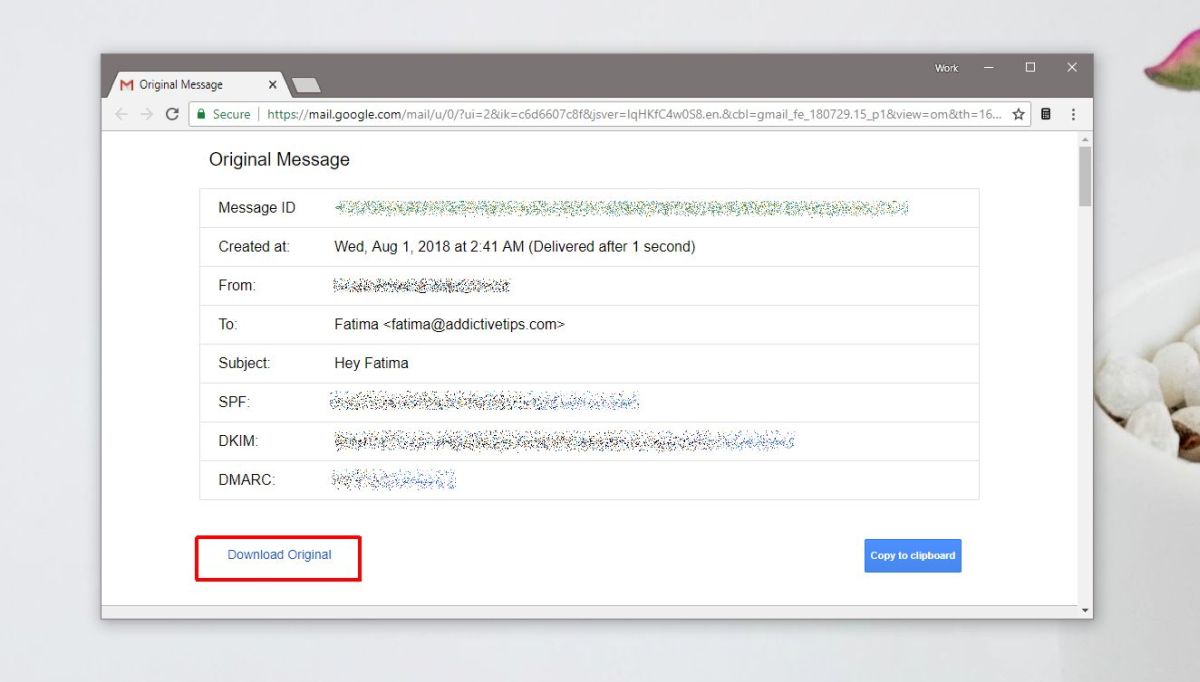
É baixado em segundos. Depois de baixar o arquivo, você pode importá-lo para qualquer cliente de e-mail que desejar ou pode armazená-lo no disco rígido ou em uma unidade externa.
Se o seu email tiver anexos, verifique se oO arquivo baixado possui anexos ou não. O Gmail pode não incluir o anexo na mensagem original ou o anexo pode vir do Google Drive ou talvez tenha sido enviado como um link. O ponto é que, se você estiver fazendo isso para salvar um anexo, esse pode não ser um método infalível. Um arquivo EML é o que você deve salvar um e-mail como se fosse necessário manter um registro de longo prazo de uma conversa.
Para importar o email em um cliente de email, você precisapara rastrear primeiro o recurso de importação em seu respectivo cliente. Ele não estará no mesmo lugar em todos os clientes de e-mail, portanto, é uma boa ideia colocar essas informações no Google. Depois de ter a opção de importação, selecione esse arquivo EML e o email será aberto. Como alternativa, você pode apenas clicar duas vezes no arquivo e ele será aberto no seu cliente de email padrão. Se o seu cliente de email suportar arrastar e soltar, você poderá usá-lo para abrir a mensagem no cliente.













Comentários